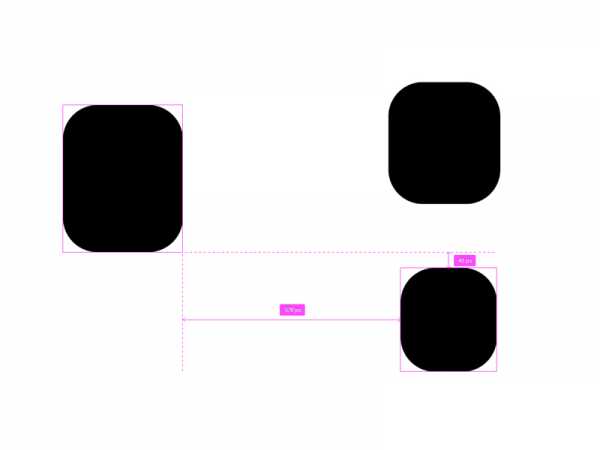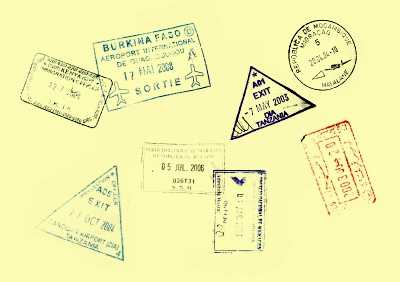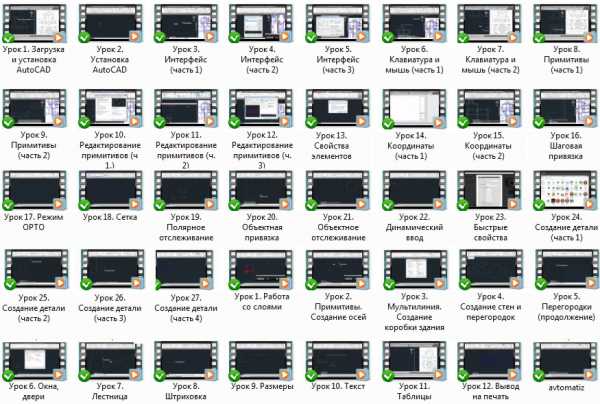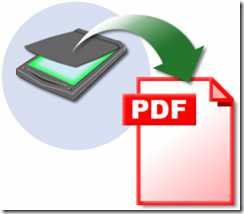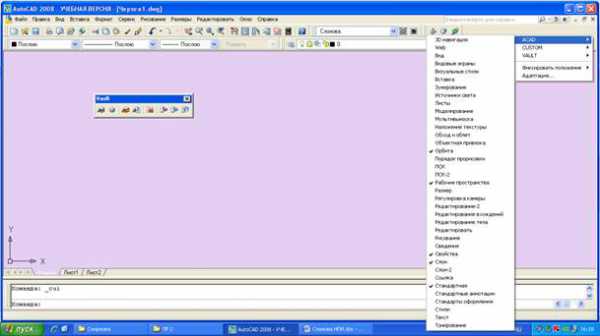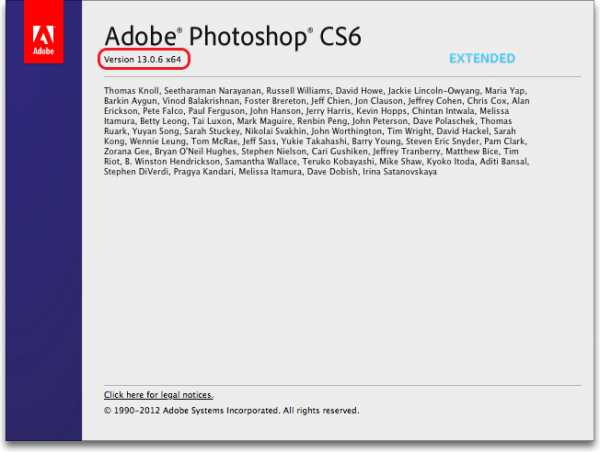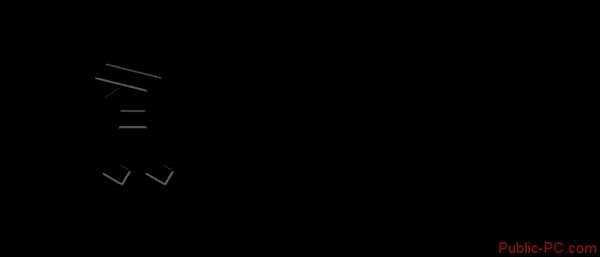Мы принимаем к оплате:
«Подарочный сертификат» от нашего Учебного Центра – это лучший подарок для тех, кто Вам дорог! Оплате обучение и подарите Вашим родным и близким обучение по любому из курсов!!!
«Сертификат на повторное обучение» дает возможность повторно пройти обучение в нашем Учебном Центре со скидкой 1000 рублей!
А также:
Листы в автокаде
AutoCAD. Автоматизация оформления листов для печати
Есть несколько способов выполнения чертежей:
- Черчение и оформление в пространстве Модели;
- Черчение и оформление в пространстве Листа;
- Черчение в пространстве Модели и оформление в пространстве Листа (один чертёж — один лист);
- п.2 или п.3, но все чертежи оформлены в одном листе.
Я предпочитаю третий способ — черчение в пространстве Модели, а оформление в пространстве Листа (один чертёж — один лист). Это даёт много преимуществ перед другими способами. Подробнее об этом я напишу отдельно. Одним из преимуществ оформления чертежей в пространстве Листа является возможность быстрого вывода на печать (или в pdf) большого количества чертежей. К сожалению, приходится сталкиваться с чужими чертежами, которые выполнены и оформлены в пространстве Модели. Эти чертежи нужно распечатать или перевести в pdf.
Так, на одном из проектов, пришли чертежи от Подрядчика со схемами управления щитов вентиляции. Всего было десять щитов вентиляции, в каждом от тридцати до шестидесяти листов. В сумме около 350 листов. Т.к. Подрядчик отправлял чертежи чуть ли не с трапа самолёта перед отлётом в отпуск, то ждать его возвращения, когда бы он смог перевести чертежи в pdf, времени не было. Чертежи в pdf нужно было загрузить на сервер Заказчика в течение двух дней. Работа предстояла очень объёмная и монотонная. Тратить на неё время жалко, но нужно. Однако, потратил я на неё чуть больше часа. Итак, что я получил от Подрядчика:
- Десять файлов в формате dwg (по одному на каждый щит);
- Чертежи выполнены и оформлены (рамка и основная надпись) в пространстве Модели;
- Отдельные листы расположены на одинаковом расстоянии друг от друга по-порядку (в ряд слева-направо и рядами снизу-вверх);
- Оформление (рамка чертежа и основная надпись сделаны блоком;
- Все листы одного формата А3;
- Первые листы в разных чертежах находятся на разном расстоянии от точки (0,0,0).
Выглядело это так: 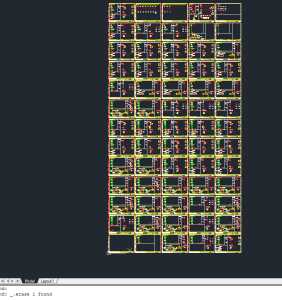
Дальнейшая работа по получению pdf проходила в 3 этапа.
1 этап. Подготовительные действия
На первом этапе я выполнил всего 6 действий:
- Перенёс оформленные в пространстве Модели листы так, чтобы левый нижний угол первого листа был в точке (0,0,0);
- Удалил блоки рамки чертежа и основной надписи;
- Сделал оформление первого листа чертежа в пространстве Листа:
- В пространстве листа начертил блок — Рамку с основной надписью;
- Вставил видовой экран и настроил его так, чтобы в пространстве листа отображался первый лист чертежа;
- Выполнил настройку листа для печати и сохранил настройку с определённым именем (имя не важно, но оно должно быть);
- Выполнил пункты 1, 2 для всех остальных файлов;
- Импортировал настройки печати (которые сделал и сохранил в п.3) из первого файла во все остальные;
- Чтобы не тратить время на настройку первых листов в остальных файлах, при создании листа выбрал пункт «По шаблону» и в качестве шаблона указал лист из первого файла.
Это заняло не больше 15 минут.
2 этап. Программирование
Второй этап состоял всего из трёх пунктов:
- Открыл встроенный редактор Visual Basic;
- Написал программу;
- Протестировал программу.
Всё очень просто
Не буду здесь приводить программный код, опишу, что делала программа. А делала программа, в-принципе, то же самое, что делал бы я (или любой другой проектировщик) вручную:
- Создавала лист с определёнными настройками печати (п.3 из 1 этапа);
- Вставляла в лист блок-рамку с основной надписью;
- Вставляла видовой экран с настройкой отображения конкретного листа;
- Затем повторяла п.1-3 для всех листов.
Для ускорения процесса программирования и упрощения программы, я задал, что все ряды заполнены полностью (так и было, кроме последнего ряда). Ненужные листы я потом удалял вручную, это занимало 10-15 секунд на каждый чертёж.
Этот этап у меня занял минут 40. Основная возня была с видовыми экранами. Центр видового экрана сильно зависит от системного принтера по-умолчанию, а также его доступности/отсутствия в данный момент.
3 этап. Оформление чертежей и печать в pdf
Третий этап был самым лёгким для меня и самым тяжёлым для компьютера. Он состоял из трёх пунктов:
- Запуск программы для оформления листов (в качестве исходных данных программе требовались количество рядов, листов в ряду, расстояния между листами в ряду, расстояние между рядами);
- Удаление ненужных листов;
- Печать листов в pdf.
Процесс создания оформленных листов занимал не больше 1 минуты и зависел от количества листов. При удалении ненужных листов счёт шёл на секунды: ломать не строить
Вот так это выглядело после работы программы:
Самым продолжительным процессом оказалась печать листов в pdf. Но, т.к. настройки печати уже были выполнены для всех листов, то встроенная функция пакетной печати меня спасла _Publish (Публикация) и компьютер сам печатает каждый лист, а мне можно пойти выпить чаю/кофе или заняться чем-то другим.
Публикация заняла еще минут 15-20. Всё-таки около 350 листов. Но я в этом процессе уже не участвовал
Итоги
Подведём итоги проделанной работы:
- Поставленная задача — получение pdf успешно достигнута в поставленный срок;
- Решение задачи заняло гораздо меньше времени, чем бы на это потратил сам разработчик чертежей, даже если бы он был доступен;
- Чертежи оформлены в пространстве Листа и настроены для печати. Таким образом, при внесении корректировок в листы (или часть листов) процесс получения новых pdf не займёт много времени, как если бы всё было оформлено в пространстве Модели;
- Решение задачи избавило меня от тупого монотонного труда и не факт, что я бы не «накосячил» при оформлении такого количества листов вручную;
- У меня появилась программа по оформлению листов из пространства Модели в пространство Листа. При появлении такой-же или похожей задачи на другом проекте, её применение даст мне существенную экономию времени. Причём, чем больше листов надо перевести, тем большую экономию времени я получаю.
Листы в AUTOCAD
В этом материале я расскажу о применении листов в autocad. Думаю что у искушенных пользователей автокада сомнений в том, что нужно использовать листы для печати чертежей нет. Остальным может показаться что создание листов это очень сложно, не понятно и вообще зачем это все нужно? Если вы собираетесь распечатать (конвертировать в jpg, png, pdf) несколько листов – то наверное с листами морочиться не стоит. Но если вам надо собрать графическую часть документации состоящую из 100 чертежей, которые еще раскиданы по нескольким файлам, и у них несколько исполнителей – то тут вам поможет только создание Подшивки. Беда в том, что подшивка работает с листами и совершенно не знает о пространстве модели. Вот на мой взгляд основные достоинства листов:
- возможность использования их в подшивке,
- удобство масштабирования чертежей,
- при использовании блоков с атрибутами можно сильно упростить задачу по заполнению основной надписи (название, номер, стадия и т.д.),
- возможность на одном листе отобразить разные части чертежа, или одну часть в разных масштабах, путем создания видовых экранов.
Вот первое видео посвященное применению листов в AutoCad.
Тайминг:
00:00:20 Создание листов и областей печати 00:09:12 Создание листов не стандартных размеров 00:15:20 Создание видовых экранов, переход между пространством листа и модели 00:18:27 Масштабирование чертежа на листе 00:21:08 Заморозка слоя на видовом экране 00:23:30 Создание собственного масштаба
00:24:43 Советы по выбору масштабов и форматов листов при подготовке планов размещения оборудования
Листы в Автокаде
В данном видео уроке вы узнаете как использовать листы в Автокаде и почему намного лучше использовать листы чем модель.
После просмотра видео урока вы в разы увеличите скорость работы с листами в Автокаде и сможете выводить свои листы на печать одним кликом.
Смотреть больше видео уроков вы можете на моем канале YouTube
Также вы сможете заработать на продаже своих 3D моделей или текстур — переходите по ссылке и больших вам продаж.
ВНИМАНИЕ!!! Если не нашли на сайте подходящего видео урока по AutoCAD или другой CAD программы — Вы можете оставить комментарий или написать мне на почту (НАПИСАТЬ) и я обязательно добавлю для ВАС.